Si vous utilisez CiraSync pour synchroniser le calendrier Office 365 et les sous-dossiers de contact, ils peuvent ne pas apparaître sur votre smartphone. Cela se produit généralement sur les anciens appareils iOS et Android. Mais l’avantage est qu’Il existe deux solutions à ce problème:
- L’ activation du connecteur Exchange sur les smarthphones
- Et l’activation de la synchronisation native
Les étapes suivantes montrent comment activer le connecteur Exchange sur les smartphones.
Instructions
Activation du connecteur Exchange pour les appareils iOS
- Ouvrez votre smartphone iOS
- Appuyez sur Mots de passe et comptes. Les paramètres de Mots de passe et comptes s’ouvriront ensuite. (Voir l’image ci-dessous.)

- Appuyez sur Ajouter un compte > Microsoft Exchange.
- Saisissez votre adresse e-mail Office 365. Une fenêtre apparaîtra. (Voir l’image ci-dessous.)

- Appuyez sur Connexion.
- Connectez-vous avec vos informations d’identification Office 365.
- Appuyez sur le curseur pour activer ou désactiver les cibles de synchronisation natives souhaitées ou non-souhaitées. NOTE: Votre téléphone pourrait vous demander ce qu’il faut faire à propos des contacts locaux existants. Appuyez sur Conserver sur mon iPhone pour conserver ces contacts locaux.
- Appuyez sur Enregistrer.
Activation du connecteur Exchange pour les appareils Android
NOTE: Nous utilisons un téléphone Google Pixel pour réaliser les étapes suivantes. Toutes les captures d’écran peuvent être différentes sur d’autres appareils Android en raison de la diversité du système d’exploitation Android.
- Allez sur les paramètres de votre smartphone.
- Appuyez sur Comptes. Les paramètres de Comptes apparaîtront. (Voir l’image ci-dessous.)
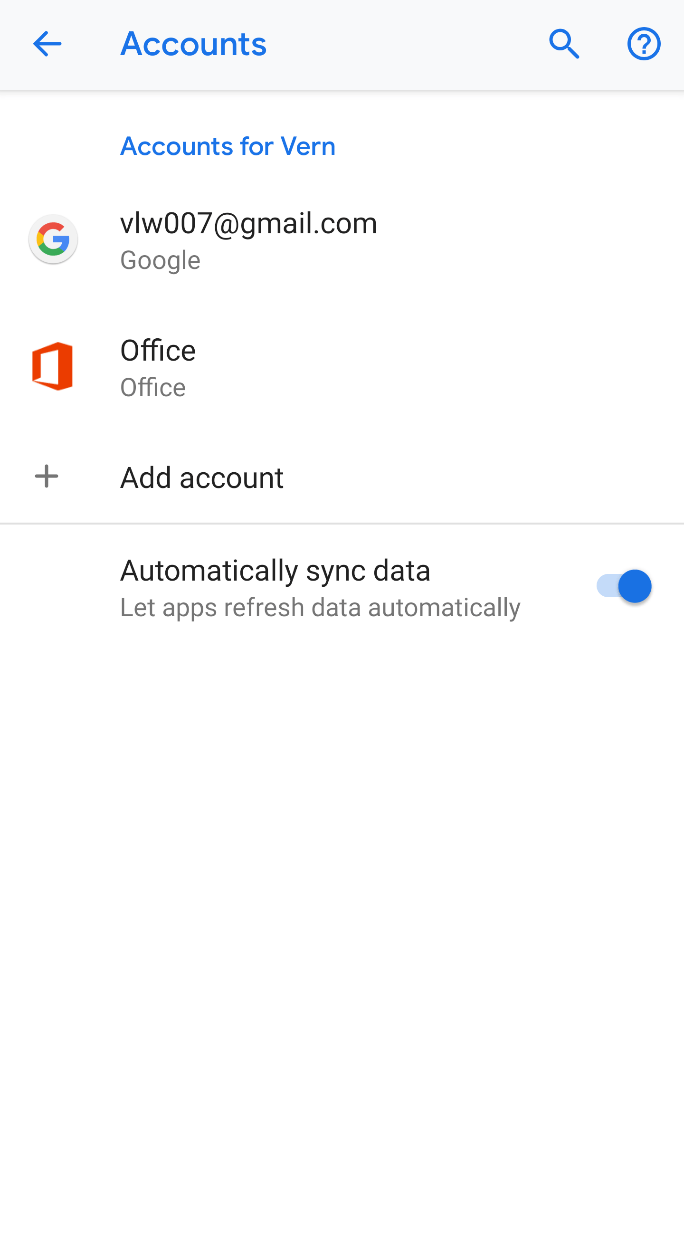
- Appuyez sur Ajouter un compte > Exchange.
- Saisissez votre adresse e-mail Office 365.
- Appuyez sur Suivant.
- Entrez le mot de passe associé à l’e-mail Office 365 que vous avez fourni.
- Appuyez sur Suivant. Gmail vous demandera ensuite la permission d’accéder à votre téléphone. (Voir l’image ci-dessous.)
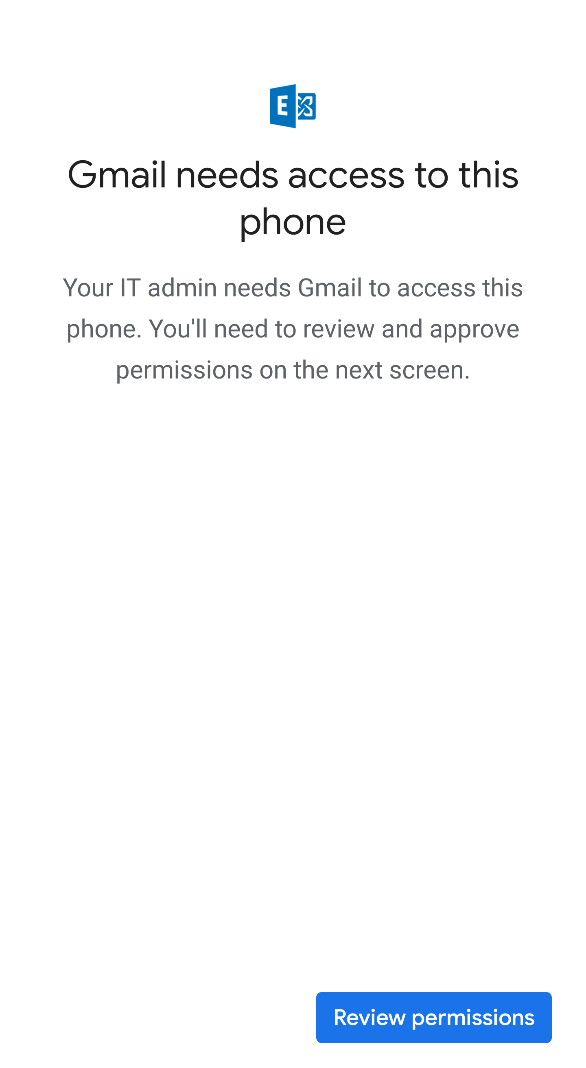
- Appuyez sur Vérifier les autorisations > Activer l’application d’administration de cet appareil.
- Appuyez sur Terminer.


